win10网页字体大小怎么调节 win10怎样调节网页字体大小
更新时间:2024-02-18 10:07:23作者:run
在使用win10操作系统时,我们经常会需要调整网页字体大小以适应个人的阅读需求,调整网页字体大小可以让我们更加舒适地阅读网页内容,提高工作效率。那么win10网页字体大小怎么调节呢?下面我们来介绍win10怎样调节网页字体大小,让我们的阅读体验更加舒适和愉快。
win10网页字体大小调整步骤:
方法一
1、开启电脑后,在桌面位置右键点击,选择【显示设置】,如图所示。
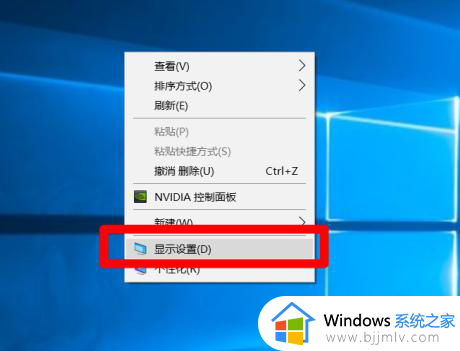
2、进入右侧菜单后,从【缩放与布局】处选择适合您的比例,小编在此使用150%作为示例,如图所示。
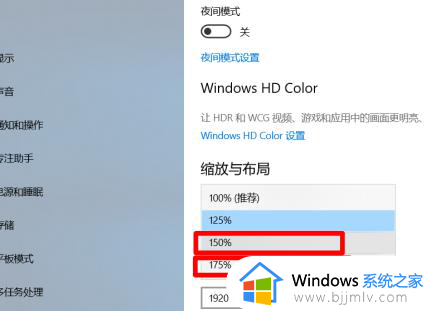
3、回到页面便可发现字体已增大,如图呈现。
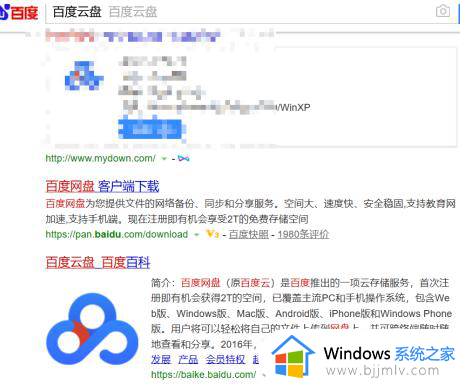
方法二
1、启动浏览器,如图所示。
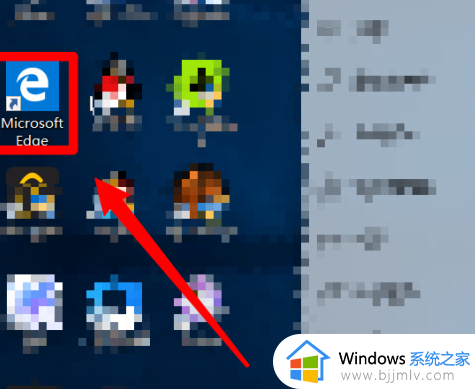
2、点击界面右上角的【。。。】,接着在列表中选择【缩放】右侧的加号,如图展现。
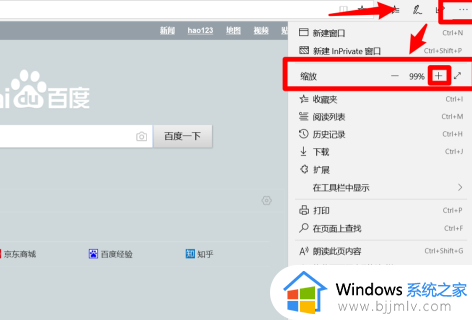
3、调整百分比,便可观察到界面中的字体已扩大,如图所示。
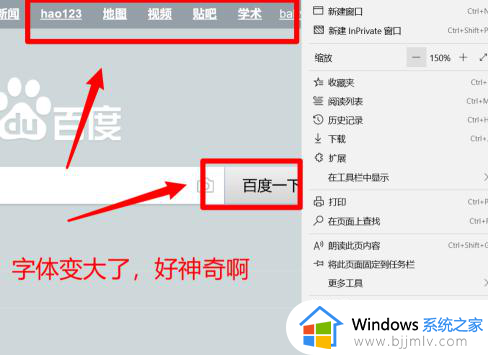
以上就是关于win10怎样调节网页字体大小的全部内容,还有不清楚的用户就可以参考一下小编的步骤进行操作,希望本文能够对大家有所帮助。
win10网页字体大小怎么调节 win10怎样调节网页字体大小相关教程
- win10网页字体大小怎么设置 win10网页字体大小的调节方法
- win10调节字体大小设置方法_win10如何调节字体大小
- win7怎么调节字体大小 调节win7字体大小的步骤
- win10调整桌面字体大小设置方法 win10怎么调整桌面字体大小
- win10怎么调整电脑字体大小 win10电脑调字体大小在哪设置
- win10 调整字体大小的步骤 win10的字体大小怎么调
- win10字体大小调不了怎么办 win10桌面字体大小调节不了处理方法
- win10电脑字体怎么调大小 win10如何调整电脑字体大小
- win10字体怎么调大小?win10调字体大小在哪设置
- win10笔记本字体大小怎么调整 win10如何调整笔记本字体大小
- win10如何看是否激活成功?怎么看win10是否激活状态
- win10怎么调语言设置 win10语言设置教程
- win10如何开启数据执行保护模式 win10怎么打开数据执行保护功能
- windows10怎么改文件属性 win10如何修改文件属性
- win10网络适配器驱动未检测到怎么办 win10未检测网络适配器的驱动程序处理方法
- win10的快速启动关闭设置方法 win10系统的快速启动怎么关闭
win10系统教程推荐
- 1 windows10怎么改名字 如何更改Windows10用户名
- 2 win10如何扩大c盘容量 win10怎么扩大c盘空间
- 3 windows10怎么改壁纸 更改win10桌面背景的步骤
- 4 win10显示扬声器未接入设备怎么办 win10电脑显示扬声器未接入处理方法
- 5 win10新建文件夹不见了怎么办 win10系统新建文件夹没有处理方法
- 6 windows10怎么不让电脑锁屏 win10系统如何彻底关掉自动锁屏
- 7 win10无线投屏搜索不到电视怎么办 win10无线投屏搜索不到电视如何处理
- 8 win10怎么备份磁盘的所有东西?win10如何备份磁盘文件数据
- 9 win10怎么把麦克风声音调大 win10如何把麦克风音量调大
- 10 win10看硬盘信息怎么查询 win10在哪里看硬盘信息
win10系统推荐